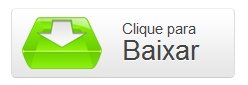Quando se fala em “acesso remoto”, a maioria dos usuários tem uma reação imediata de aversão, mesmo sem nunca ter tentado conectar dois computadores dessa maneira. Isso porque apenas a ideia de acessar dados pela rede e controlar outro PC à distância parece tão complicada e perigosa que muitos acham melhor não arriscar.
Mas a verdade é que hoje fazer algo assim é simples como acessar seu navegador, literalmente. Se quiser descobrir uma maneira fácil de controlar um PC remotamente, siga este passo a passo do Tecmundo, que vai ensinar você a se conectar a outro computador diretamente pelo Google Chrome.
Pré-Requisitos
- Área de trabalho remota do Google Chrome (Em ambos os computadores)
Como fazer
Após instalar a extensão nos dois navegadores e acessar o aplicativo, seu primeiro passo é decidir qual vai ser o PC controlador e qual será o controlado. Depois de escolhido, aquele que for compartilhar suas informações deve pressionar o botão “Compartilhar este computador” (1), enquanto o outro precisa clicar no link “acessar um computador compartilhado” (2).
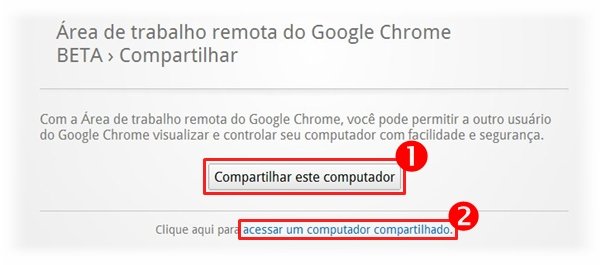
Caso essa seja a primeira vez que o complemento está sendo usado, pode ser necessário que você dê permissões de acesso estendidas a ele; do contrário, apenas siga em frente.
De volta ao computador que vai compartilhar seus dados, você verá que um código de acesso composto de 12 números é gerado na tela. Esse número precisa ser inserido no campo “Código de acesso” do PC controlador dentro de aproximadamente cinco minutos para que a conexão seja feita. Do contrário, ele expirará, obrigando você a pedir uma nova chave. Se isso ocorrer, não se preocupe, pois não há um limite de quantas delas podem ser criadas.
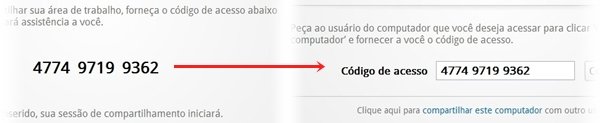
Neste momento, improvise: se a distância entre os dois PCs for pequena, basta anotar ou memorizar o código. Do contrário, você vai precisar da ajuda de outra pessoa que possa inserir ele por você. Se conseguir ativar o código corretamente, é só aguardar alguns segundos para que a conexão seja feita. Por fim, para terminar a sessão clique em “Desconectar”.
.....
Agora que você já pode se conectar remotamente a outros PCs, não deixe de comentar com opiniões e dúvidas. Para mais dicas de tecnologia, fique ligado no Tecmundo.
![Imagem de: Como acessar PCs remotamente usando o Google Chrome [vídeo]](https://tm.ibxk.com.br/2011/10/materias/1444118102426.jpg?ims=1280x480)